شبکه همسایگی یک عنصر استاندارد از سیستم عامل ویندوز است که در آن تمام دستگاه های محلی نمایش داده می شوند ، به شرط وجود چنین شبکه ای. به لطف این عنصر گرافیکی ، 7 کاربر می توانند به سرعت بین پوشه های مشترک ، لوازم جانبی و رایانه هایی که بخشی از یک گروه خانگی یا شرکتی هستند ، حرکت کنند. با این حال ، گاهی اوقات کاربران با مشکل دید محیط شبکه روبرو می شوند ، که می تواند به دلایل مختلف ایجاد شود. بعد ، ما در مورد روش های موجود برای اصلاح این وضعیت صحبت خواهیم کرد.
حل مشکلات قابل مشاهده بودن محیط شبکه در ویندوز 7
دقیق و تنها دلیل این که کاربر با مشکل مشاهده محیط شبکه روبرو است وجود ندارد. عوامل بروز این مشکل کاملاً متفاوت است ، اما به همان شکل خود را نشان می دهد. در این زمینه ، ما به شما توصیه می کنیم که از هر یک از روشهای پیشنهادی به ترتیب استفاده کنید - یک یا چند روش قطعاً در این شرایط مثر خواهد بود ، فقط باید دستورالعمل ها را دنبال کنید ، مرحله به مرحله هر عمل را انجام دهید.
روش 1: راه اندازی خانه یا گروه کاری
اول از همه ، ما به شما توصیه می کنیم اطمینان حاصل کنید که خانه یا گروه محلی به درستی پیکربندی شده است ، زیرا اغلب مشکلات مربوط به محیط شبکه با پیکربندی نادرست یا ناقص مرتبط هستند. ما در حال حاضر یک راهنمای جداگانه در مورد این موضوع در سایت خود داریم و برای تأیید یا رد این دلیل ، مقالات موجود در پیوندهای زیر را بررسی کنید. اگر این گزینه به نتیجه ای نرسید ، به گزینه بعدی بروید.
جزئیات بیشتر:
اتصال و پیکربندی شبکه محلی در ویندوز 7
ایجاد یک HomeGroup در ویندوز 7
روش 2: فایروال ویندوز را پیکربندی کنید
فایروال استاندارد سیستم عامل همیشه به طور قابل پیش بینی عمل نمی کند ؛ گاهی اوقات به راحتی و بدون دلیل مشخص اتصالات را مسدود می کند. این ممکن است بر محیط شبکه نیز تأثیر بگذارد ، به همین دلیل پیکربندی فایروال ضروری است. اگر در حالت فعال است ، آن را غیرفعال کنید و اگر فعال است ، موقتاً آن را غیرفعال کنید. این به شما اطلاع می دهد که آیا فایروال واقعاً به موضوعی که امروز در مورد آن بحث می کنیم ارتباط دارد. برای همه کسانی که نمی دانند چگونه می توانند فایروال را مدیریت کنند ، مطالب جداگانه ما مفید خواهد بود.
جزئیات بیشتر: راه اندازی فایروال در رایانه ویندوز 7
روش 3: درایور Link Layer I / O را غیرفعال کنید
درایور I / O topology لایه پیوند وظیفه کشف سایر رایانه ها و دستگاه های مورد استفاده در شبکه محلی را دارد. علاوه بر این ، پهنای باند خطوط را تعیین می کند. به طور پیش فرض ، این م componentلفه در حالت فعال است ، اما خرابی های مکرر در عملکرد آن ، بروز خطاهای مختلفی از جمله در محیط شبکه را تحریک می کند ، بنابراین پیشنهاد می کنیم آن را غیرفعال کنید.
- منو را باز کنید "شروع" و رفتن به "صفحه کنترل".
- بخش را پیدا کنید "مرکز شبکه و اشتراک" و آن را باز کنید.
- برای ورود به بخش از پانل سمت چپ استفاده کنید "تغییر تنظیمات اداپتور".
- روی شبکه مورد استفاده دوبار کلیک کنید تا پنجره وضعیت آن باز شود.
- روی دکمه کلیک کنید "خواص".
- علامت کادر را بردارید "درایور I / O برای توپولوژی لایه پیوند".
- سپس می توانید بلافاصله این پنجره را ببندید.
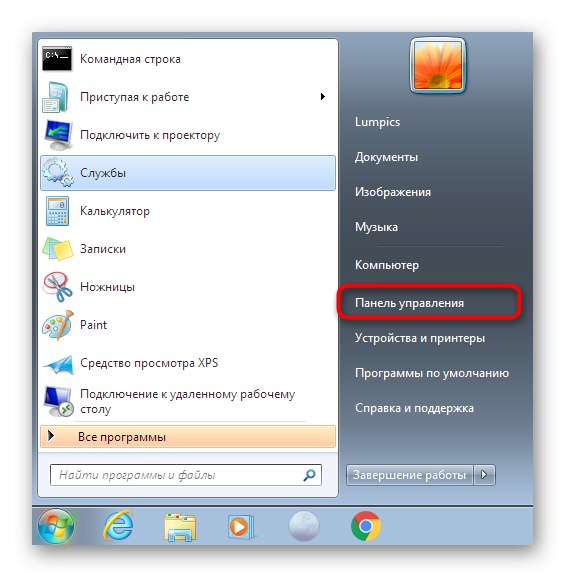
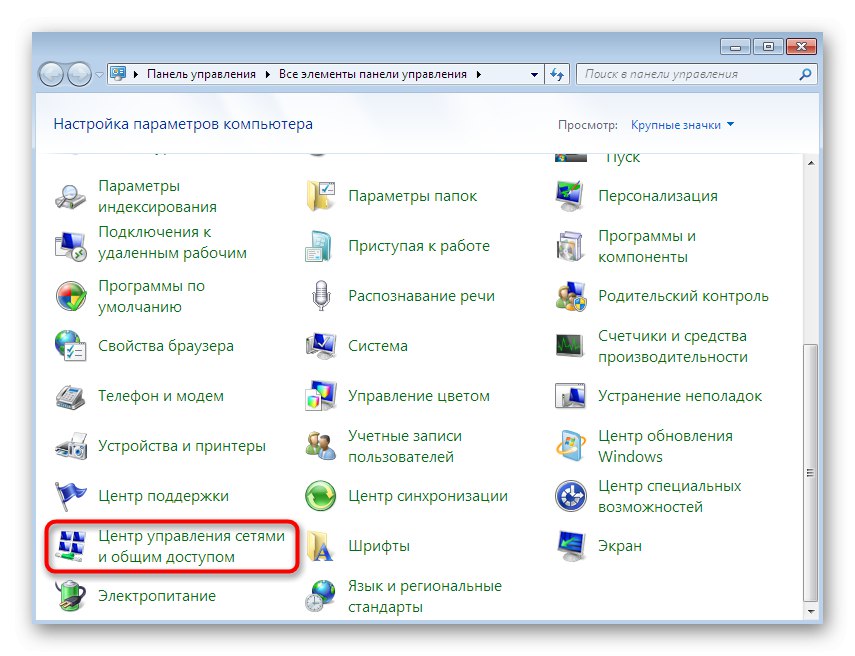
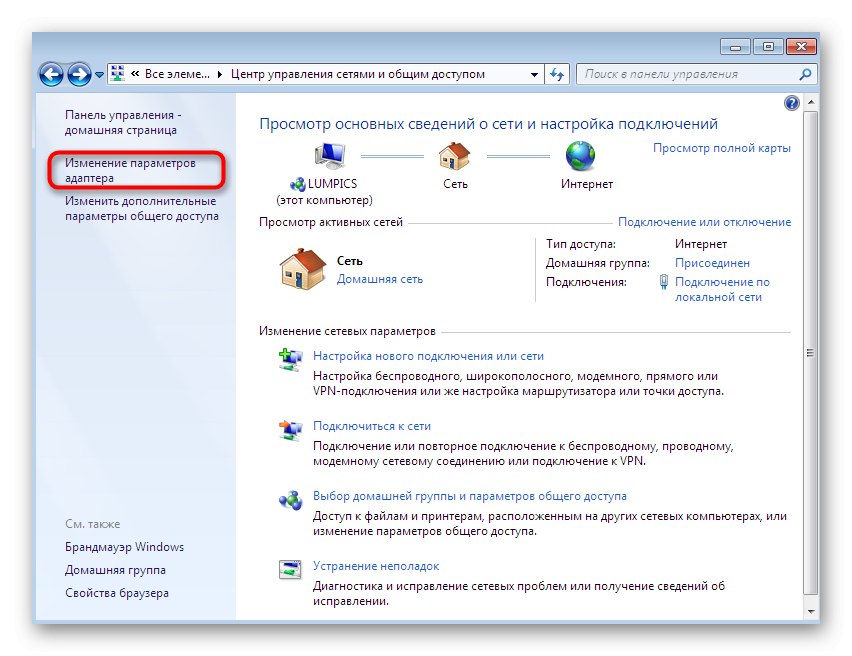
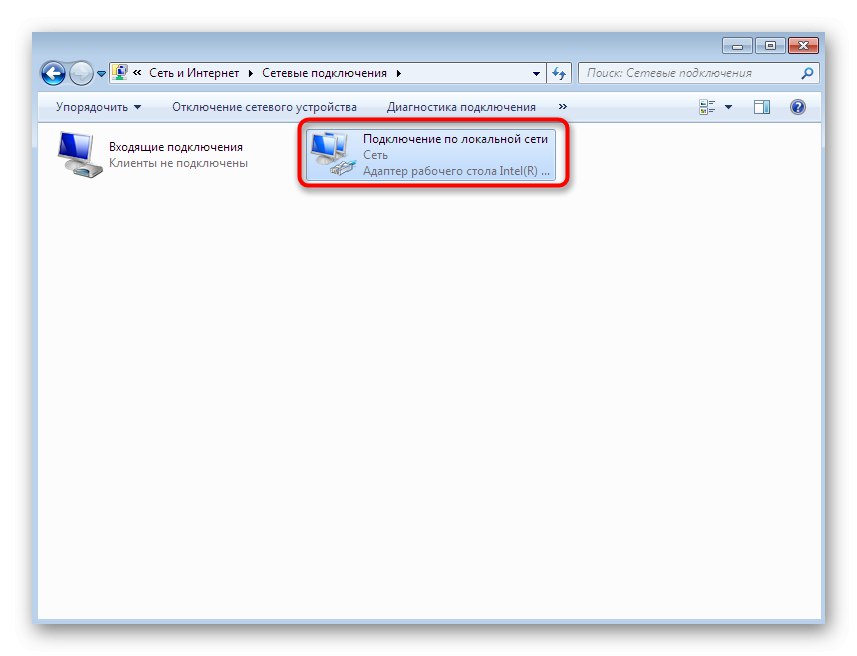
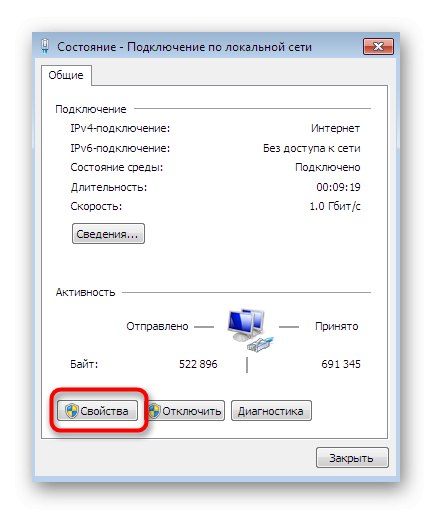
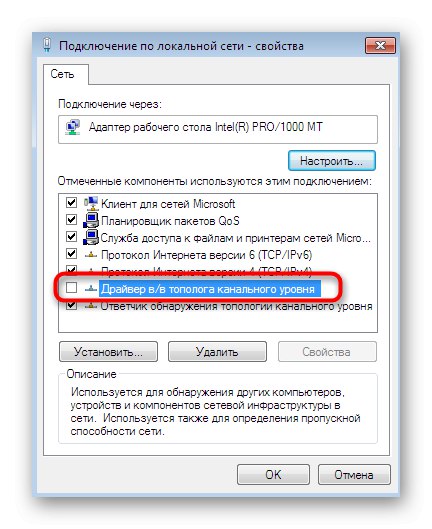
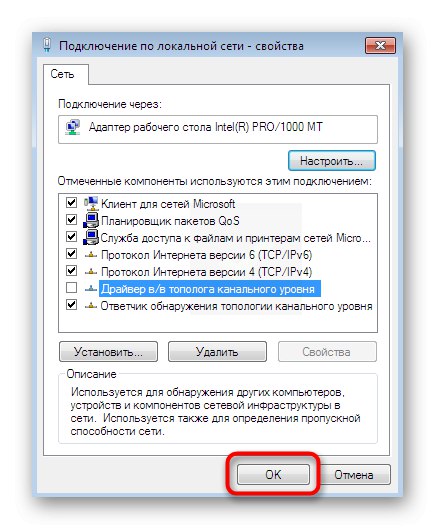
فقط برای راه اندازی مجدد شبکه باقی مانده است تا همه تنظیمات اعمال شود ، اما علاوه بر این ، به شما توصیه می کنیم که روش 2تا تمام مشکلات احتمالی این راننده را رد کند.
روش 4: سرویس Link Layer Topology را غیرفعال کنید
این گزینه مستقیماً مربوط به درایور فقط غیرفعال است ، زیرا عملکرد آن تا حدی توسط سرویس جداگانه ای انجام می شود. همچنین گاهی باعث خطاهای مشابه می شود ، که در نتیجه نیاز به غیرفعال شدن آن را برمی انگیزد. این کار به همان روش سایر سرویس ها انجام می شود.
- کشف کردن "شروع" و رفتن به "صفحه کنترل".
- این بار به بخشی نیاز داریم "مدیریت"... برای رفتن سریعتر به آنجا ، نمای را به حالت روشن تغییر دهید "نشان" در گوشه بالا سمت راست
- یک دسته را انتخاب کنید "خدمات"با کلیک روی دکمه سمت چپ ماوس روی آن کلیک کنید.
- لیست را مرور کنید و آنجا را پیدا کنید "توپولوژی لایه پیوند"... روی خط دوبار کلیک کنید تا خصوصیات سرویس باز شود.
- نوع راه اندازی را روی حالت تنظیم کنید "دستی".
- سپس با کلیک بر روی دکمه مربوطه سرویس را متوقف کنید.
- صبر کنید تا خاموش شدن کامل شود ، سپس پنجره را ببندید و شبکه را دوباره راه اندازی کنید.
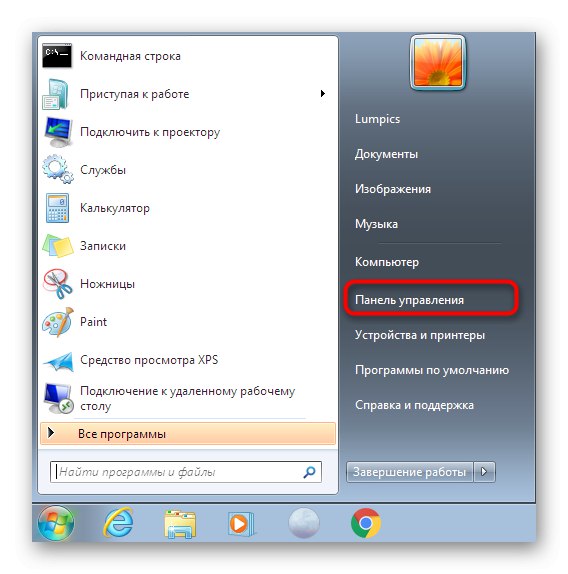
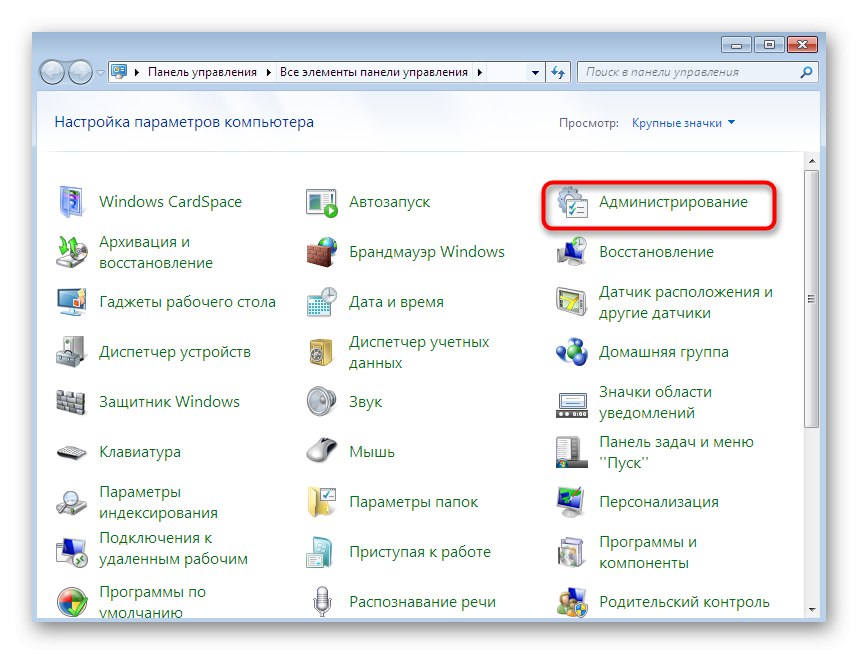
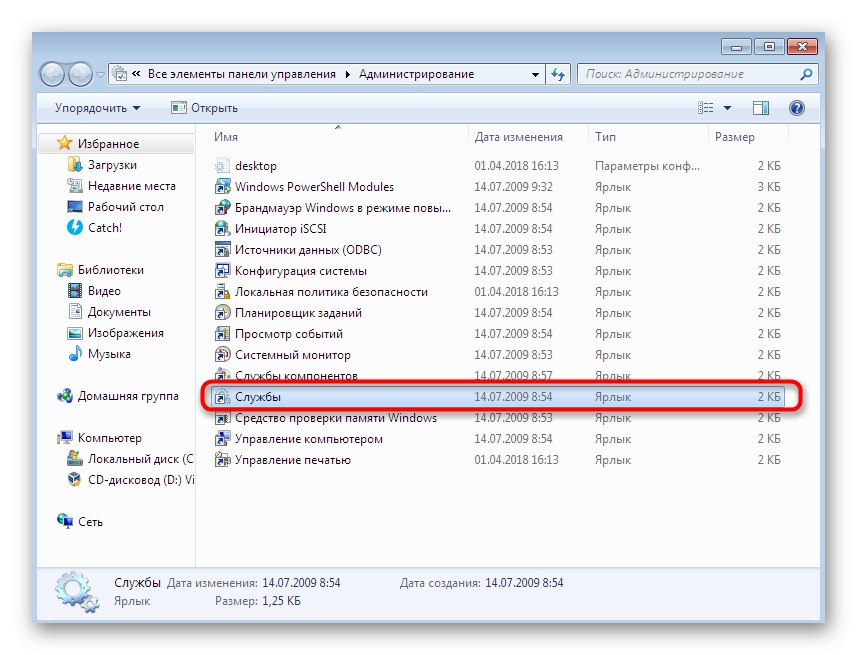
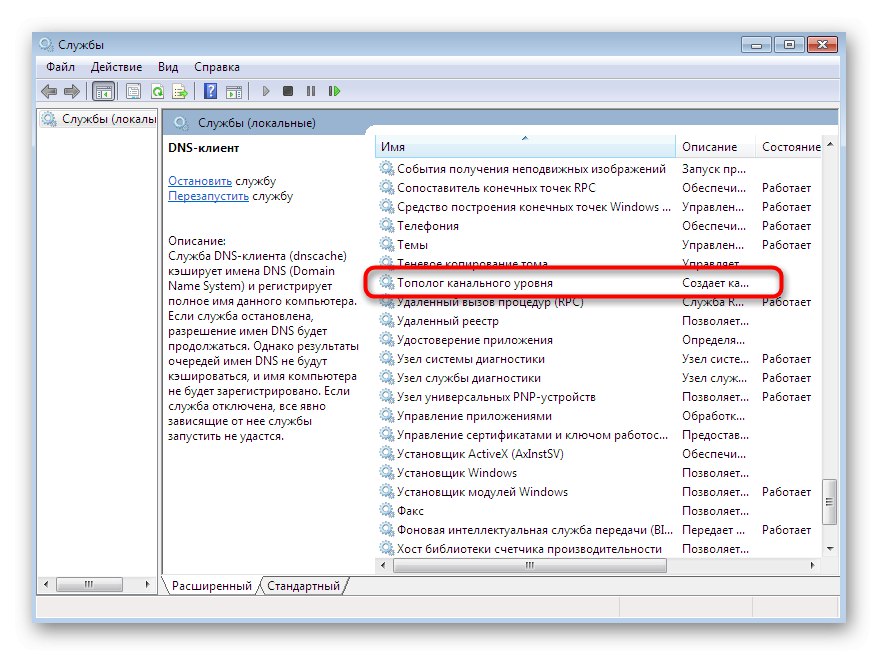
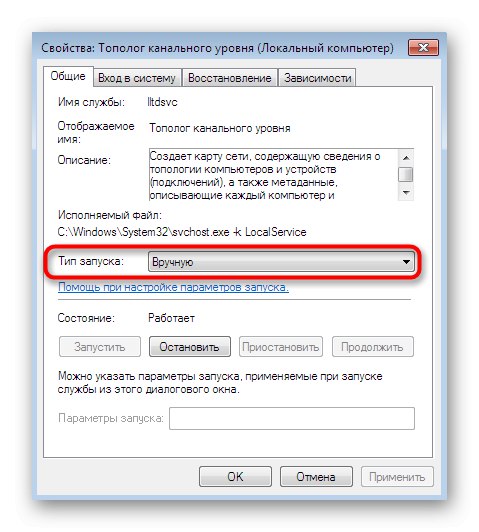
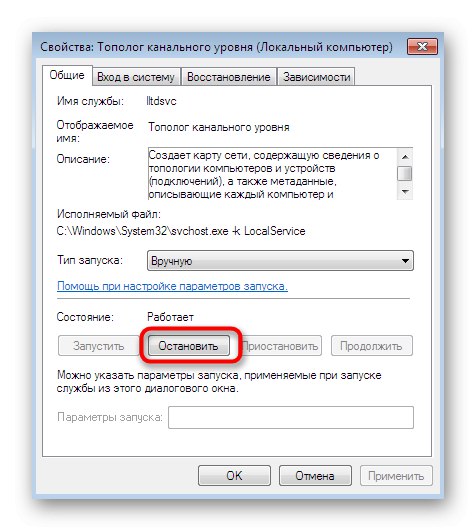
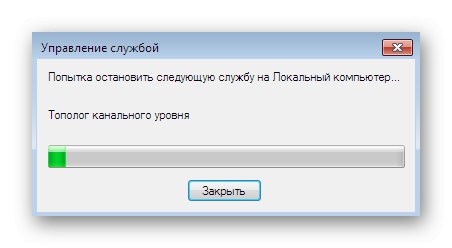
روش 5: فعال سازی عملکرد "NetBIOS"
در بعضی موارد ، هنگام کار از طریق شبکه محلی ، لازم است پروتکلی به نام فعال شود "NetBIOS"... وی مسئول انتقال اطلاعات و ایجاد سازگاری بین انواع دستگاه ها است. بعضی اوقات این پارامتر به خودی خود فعال نمی شود ، بنابراین کاربر مجبور است این کار را به صورت دستی انجام دهد.
- برای انجام این کار ، همانطور که در روش سوم نشان داده شده است ، دوباره به لیست شبکه ها بروید. در اینجا ، روی LMB اتصال مورد نیاز دوبار کلیک کنید تا ویرایش آن شروع شود.
- با کلیک روی دکمه اختصاصی به قسمت Properties بروید.
- مورد را بررسی کنید پروتکل اینترنت نسخه 4، و سپس بر روی دکمه ظاهر شده کلیک کنید "خواص".
- گزینه های اضافی را اینجا باز کنید.
- در برگه "برنده" مورد را با نشانگر علامت گذاری کنید NetBIOS را از طریق TCP / IP فعال کنید، و سپس می توانید این پنجره را ببندید.
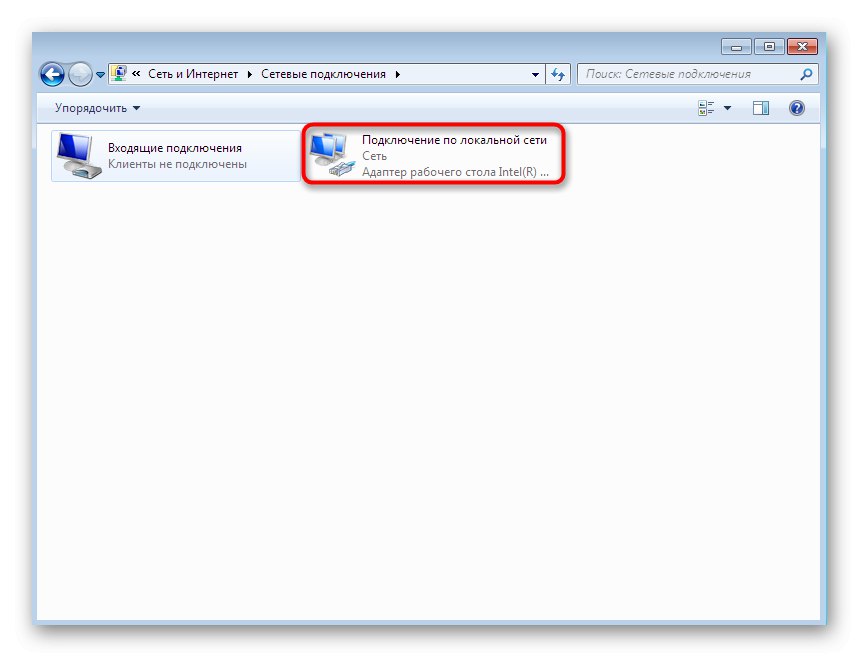
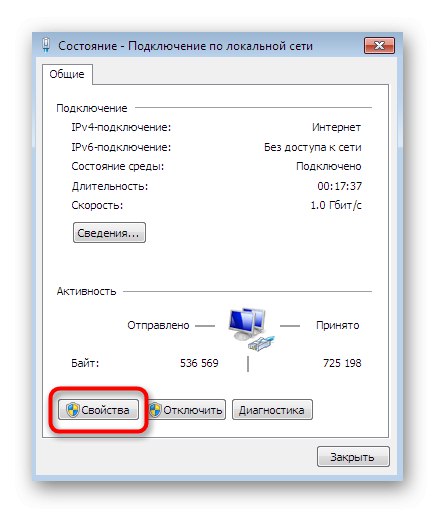
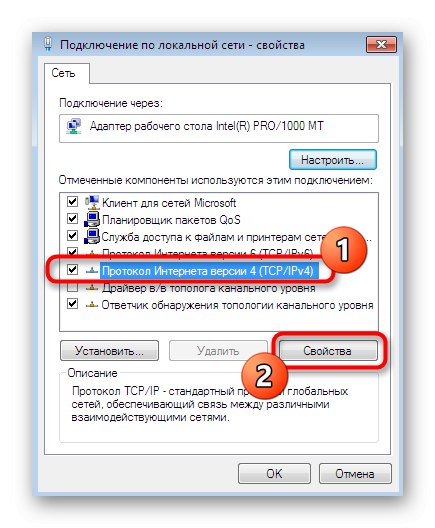
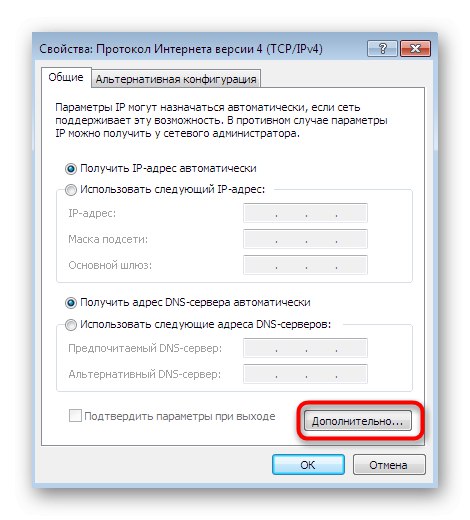
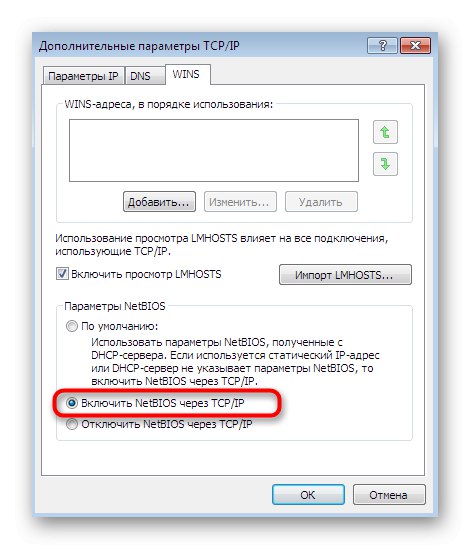
پس از آن ، راه اندازی مجدد شبکه و کاملاً همه رایانه های موجود در خانه یا گروه کاری ضروری است. در صورت بی اثر بودن این گزینه ، فناوری فعال شده را غیرفعال کنید تا از مشکلات سازگاری احتمالی در آینده جلوگیری کنید.
روش 6: پیکربندی شناسایی شبکه
در سیاست امنیت محلی یک تنظیم وجود دارد که وظیفه شناسایی شبکه ها را بر عهده دارد. هدف اصلی آن تعیین نوع اتصال و تنظیم خودکار پارامترهای فایروال است. ما برای ایجاد تعامل صحیح بین همه رایانه ها توصیه می کنیم نوع مکان را از طریق یک منوی خاص تغییر دهید. برای شروع ، بیایید روشن کنیم که این عملیات باید کاملاً روی همه دستگاههای موجود در شبکه محلی انجام شود که تحت ویندوز 7 کار می کنند.
- قابل اعتماد و متخصص "صفحه کنترل"در اینجا بخش را انتخاب کنید "مدیریت".
- در پنجره باز شده ، برنامه کلاسیک به نام را انتخاب کنید "سیاست امنیت محلی".
- پس از راه اندازی snap-in ، در پنجره سمت چپ ، بر روی فهرست مورد نظر دوبار کلیک کنید خط مشی های مدیر لیست شبکه.
- یک گزینه را انتخاب کنید "شناسایی شبکه".
- یک نشانگر در نزدیکی مورد قرار دهید "عمومی".
- تغییرات را اعمال کنید و سپس می توانید با خیال راحت این پنجره را ببندید.
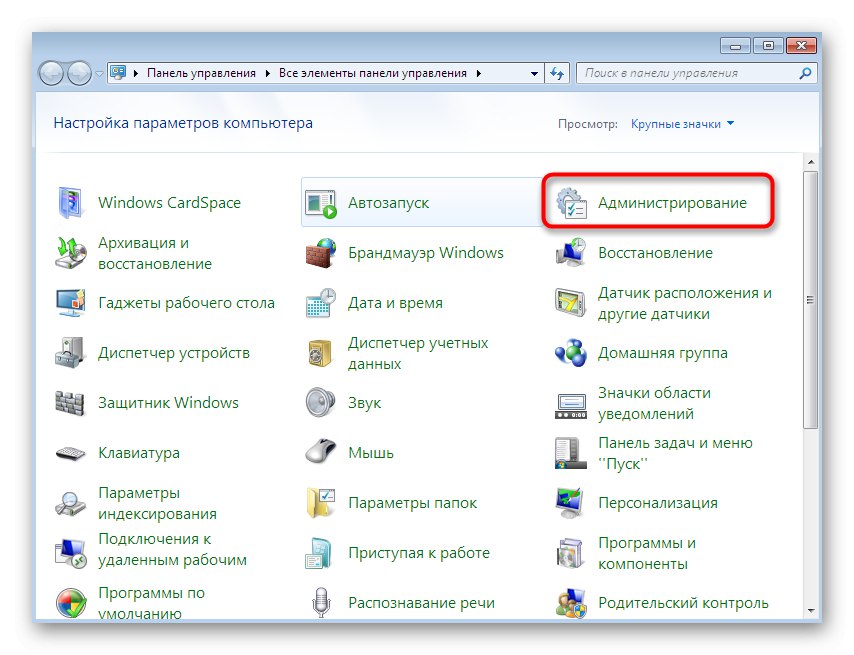
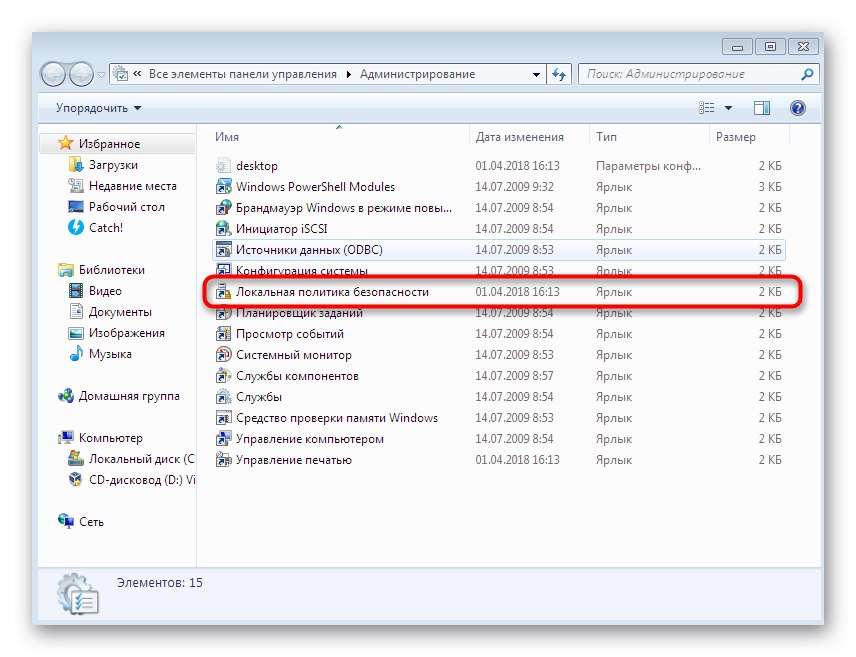

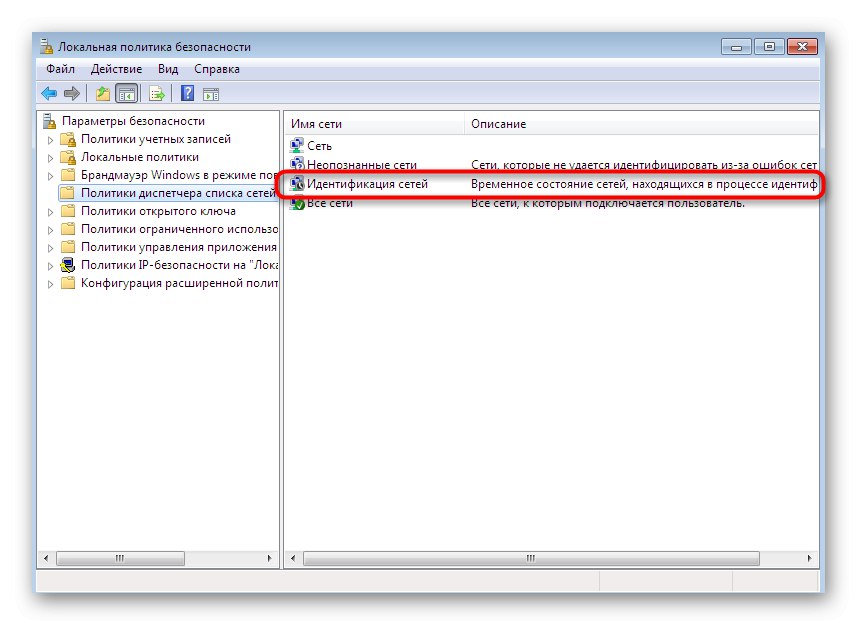
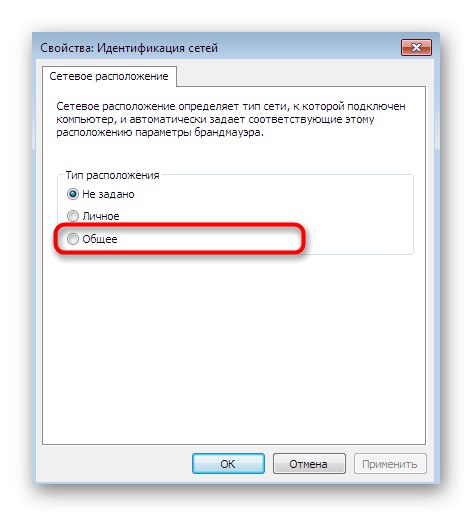
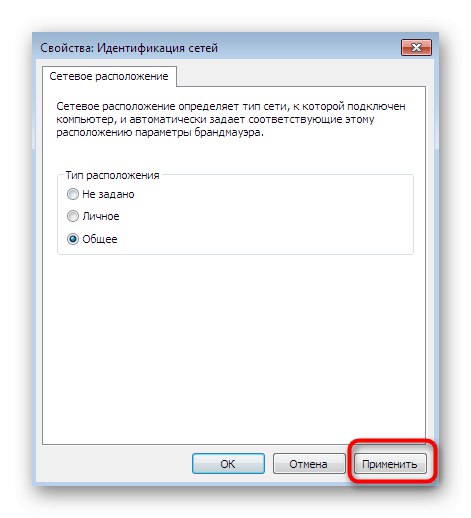
تغییر این پارامتر تأثیر منفی بر عملکرد سیستم عامل نخواهد داشت ، بنابراین حتی اگر اقدامات انجام شده اثر مطلوبی را به همراه نداشته باشد ، می تواند بدون تغییر باقی بماند.
روش 7: سرویس مرورگر رایانه را متوقف کنید
آخرین روشی که امروز می خواهیم درباره آن صحبت کنیم ، توقف سرویس است "مرورگر رایانه"... به طور پیش فرض ، این پارامتر عملکرد نگهداری رایانه های شخصی در شبکه را انجام می دهد و اطلاعات مربوط به آنها را برای برنامه های خاصی که به اطلاعات مربوطه نیاز دارند نمایش می دهد. غیرفعال کردن این سرویس گاهی اوقات به خلاص شدن از شر مشکل در دید محیط شبکه کمک می کند ، اما این امر به ندرت اتفاق می افتد ، بنابراین این گزینه در جایگاه آخر قرار دارد.
- به منو بروید "مدیریت" از طریق "صفحه کنترل" و آنجا را انتخاب کنید "خدمات".
- ویژگی های پارامتر ذکر شده را با دوبار کلیک بر روی آن باز کنید.
- با کلیک روی دکمه اختصاصی ، اجرای سرویس را متوقف کنید.
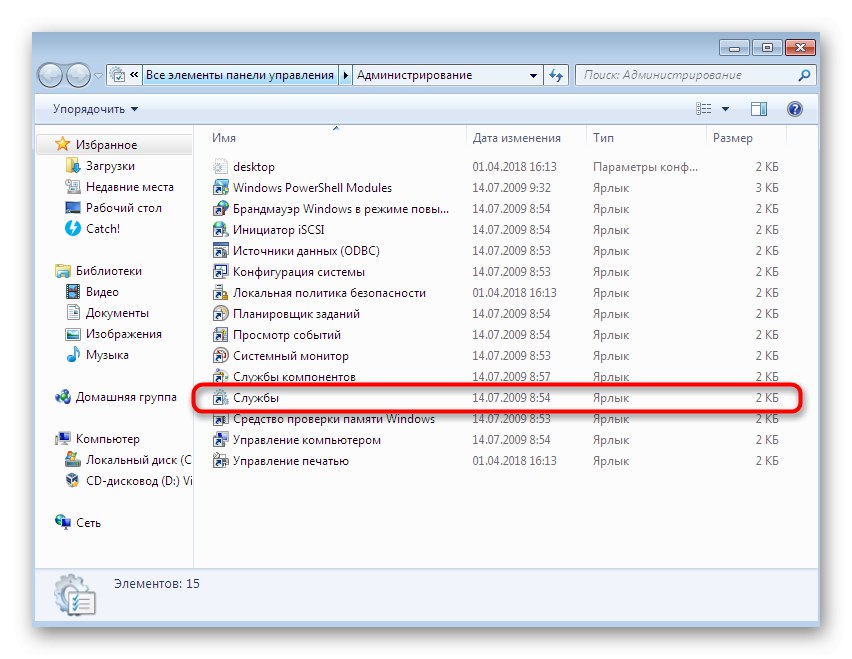
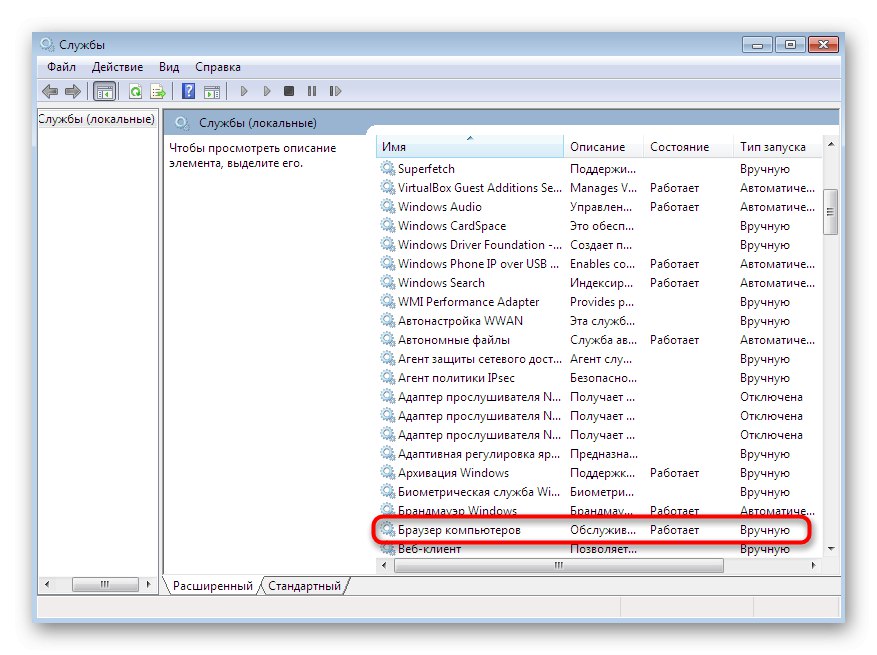
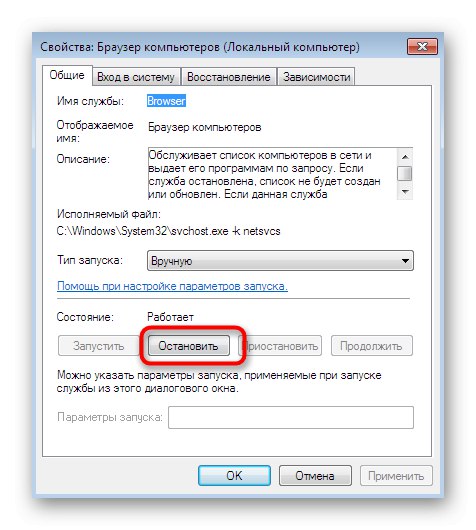
این روش تنها در شرایطی که قبلاً از توصیه های قبلی پیروی کرده اید ، نتیجه مطلوب را به همراه خواهد داشت و به عنوان یک راه حل جداگانه ، تقریباً همیشه بی فایده است.
ما هفت روش مختلف برای رفع مشکل قابل مشاهده بودن فضای شبکه در ویندوز 7 به شما معرفی کرده ایم. همانطور که مشاهده می کنید ، هر یک از آنها کاربر را ملزم به انجام الگوریتم خاصی از اقدامات می کند. با این حال ، اگر از دستورالعمل های ارائه شده پیروی کنید ، کل مراحل موفقیت آمیز و بدون هیچ گونه مشکل اضافی انجام می شود.